1、首先我们在百度中搜索万兴数据恢复专家。
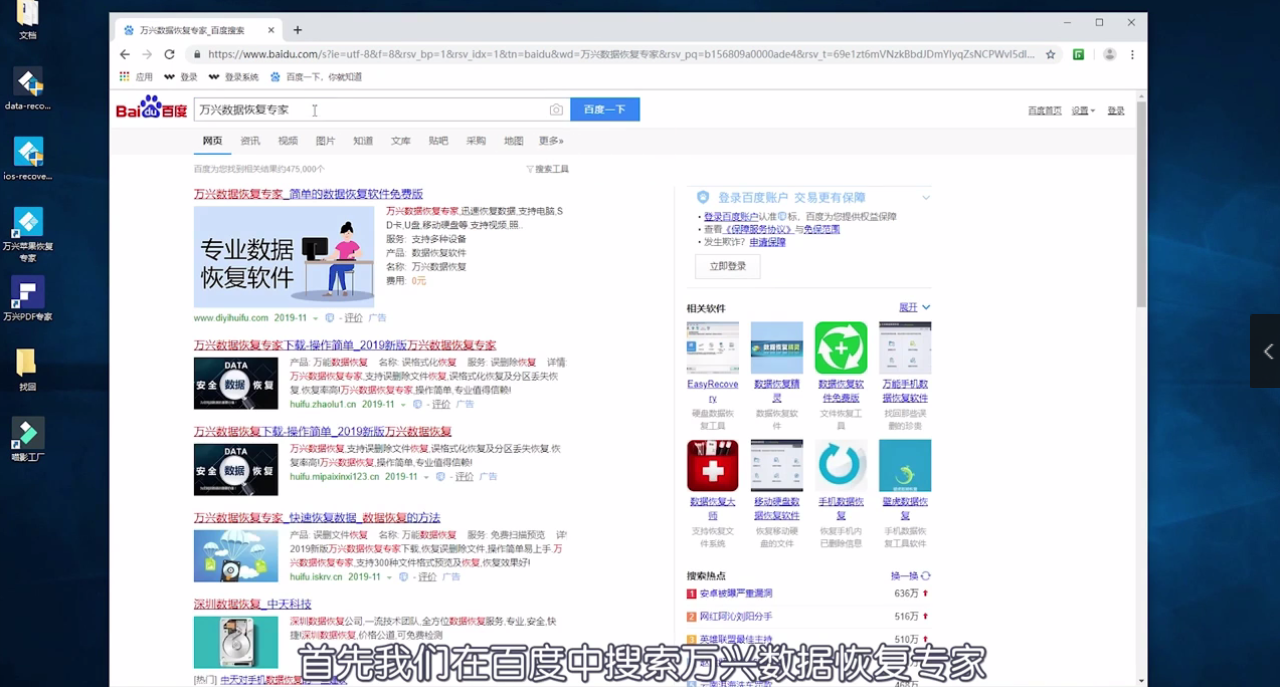
2、下载到电脑并安装。
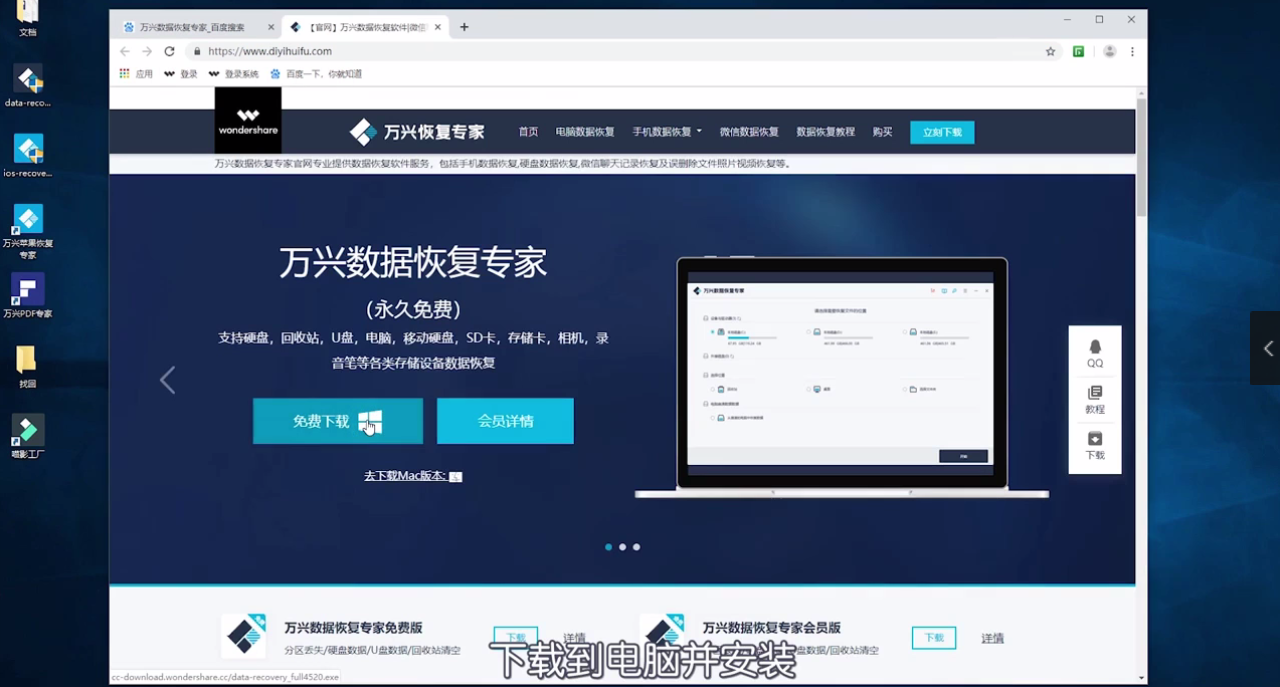
3、打开软件。
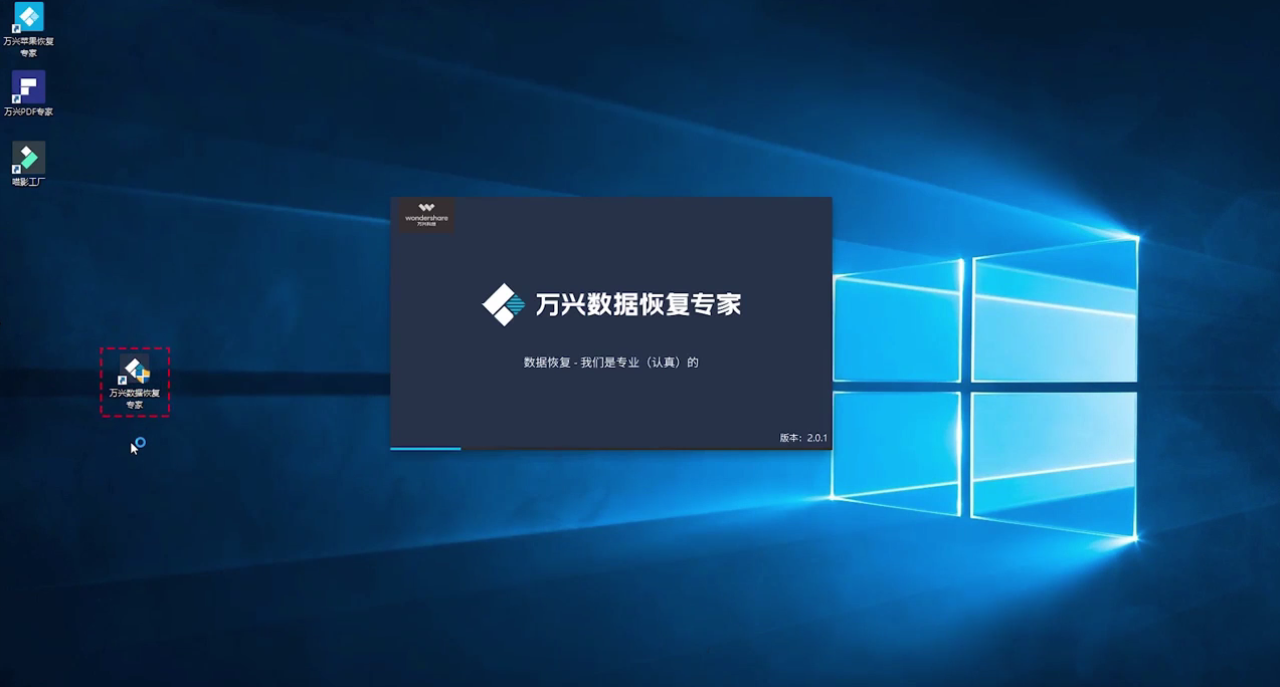
4、选择需要恢复的磁盘,以便快速恢复。

5、选择完成后,点击开始。
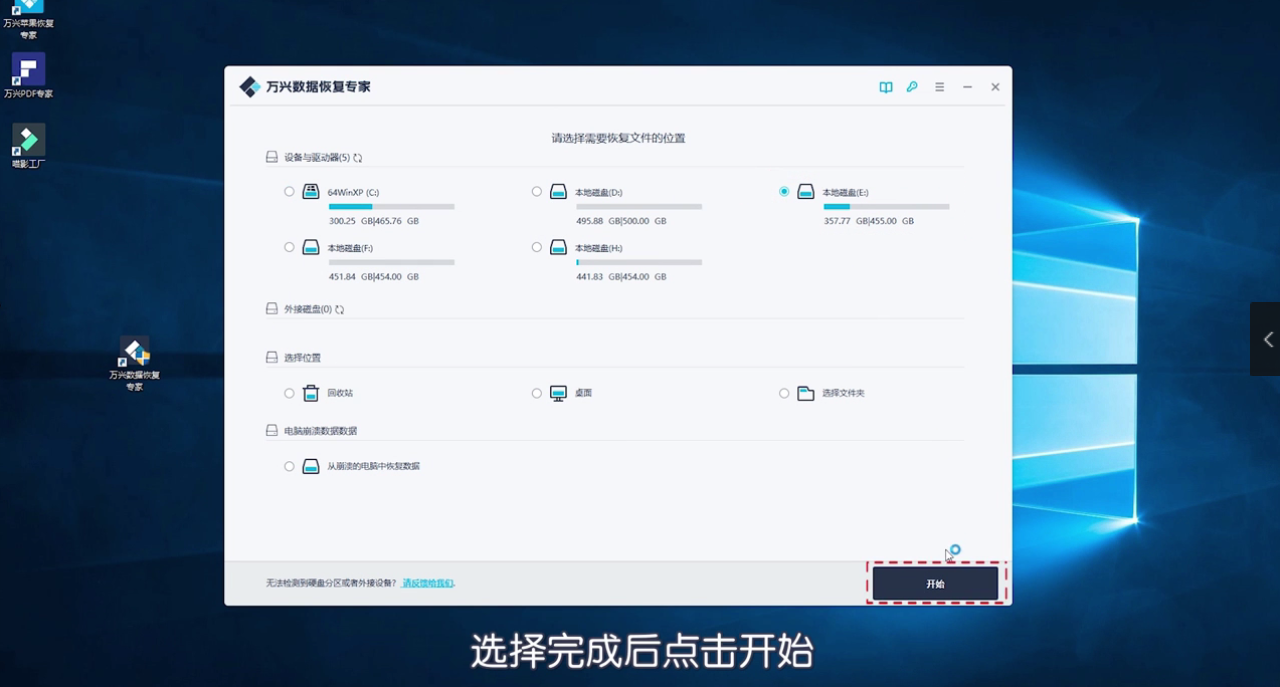
6、这时候软件就会自动扫描选择的磁盘区域。
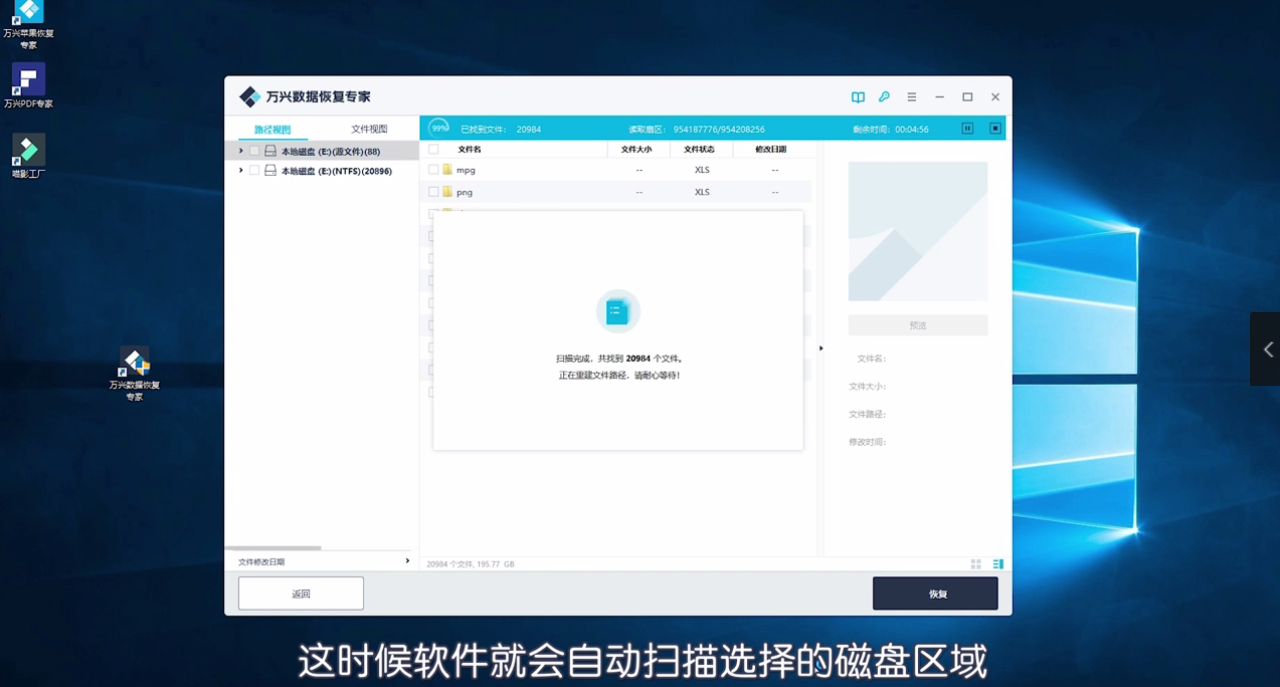
7、扫描完成后,点击确定。
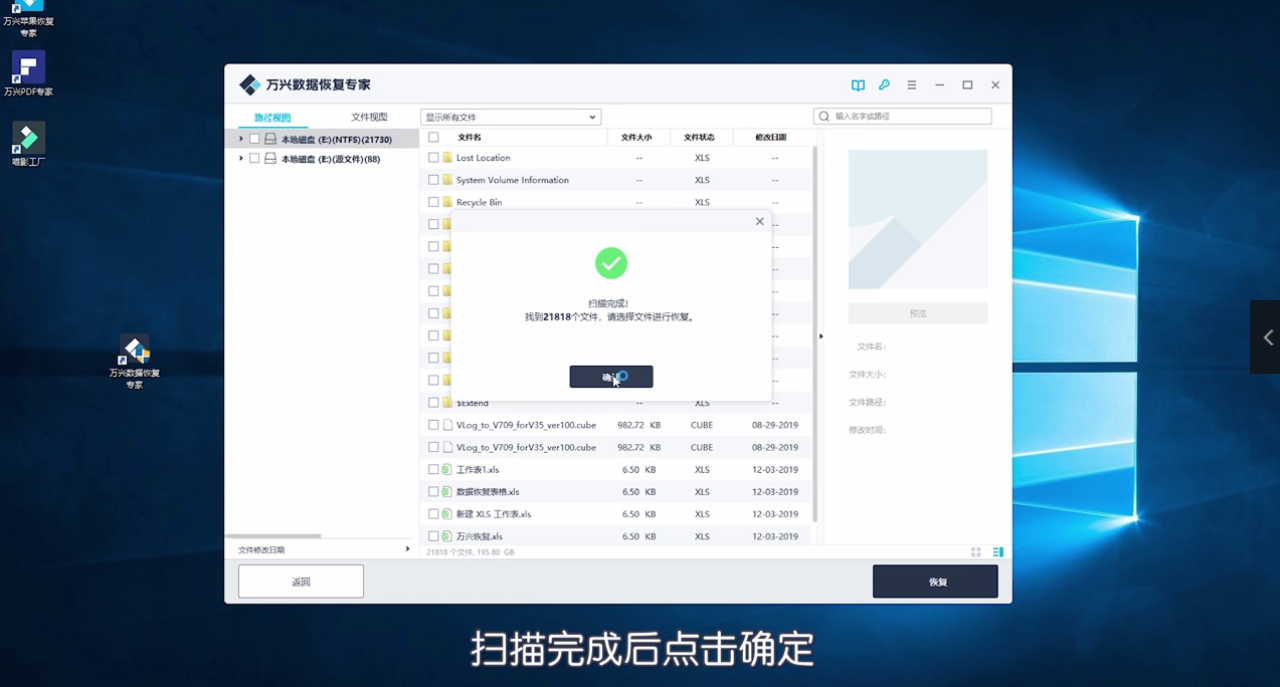
8、文件会以路径视图和文件视图列出。

9、在这里我们选择文件视图。文件视图中按文件类型进行了分类。
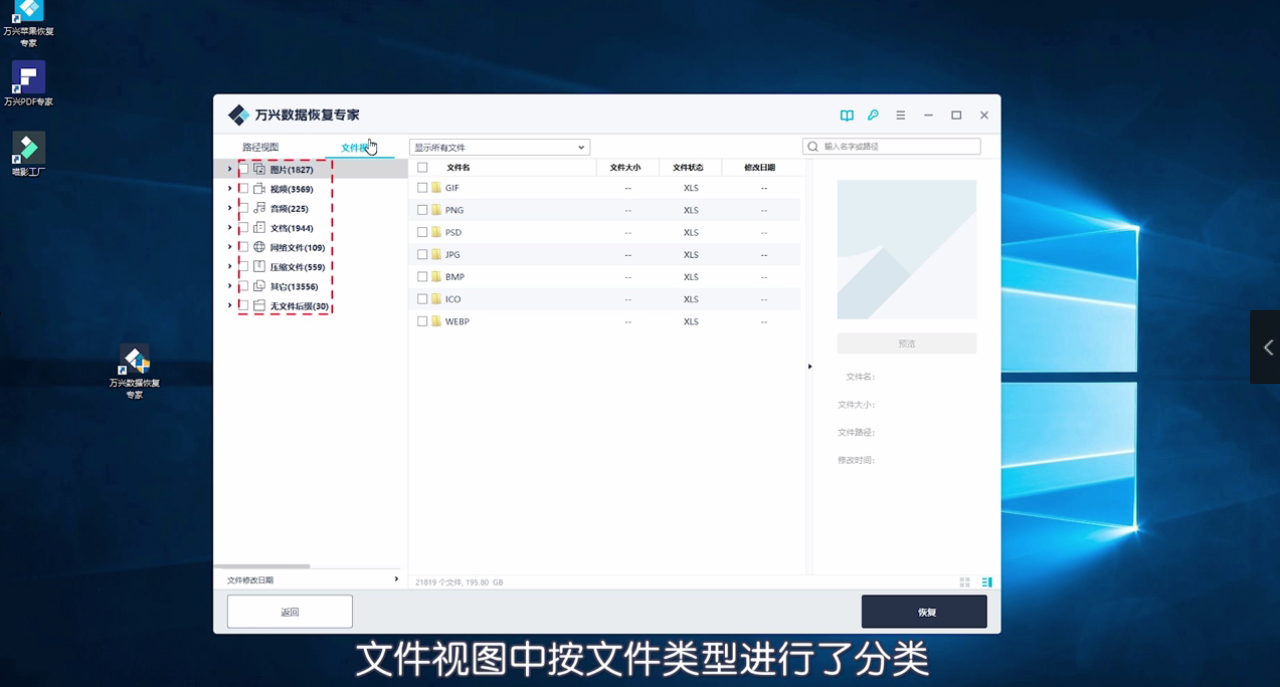
10、点击文档选项,找到Excel文件夹。
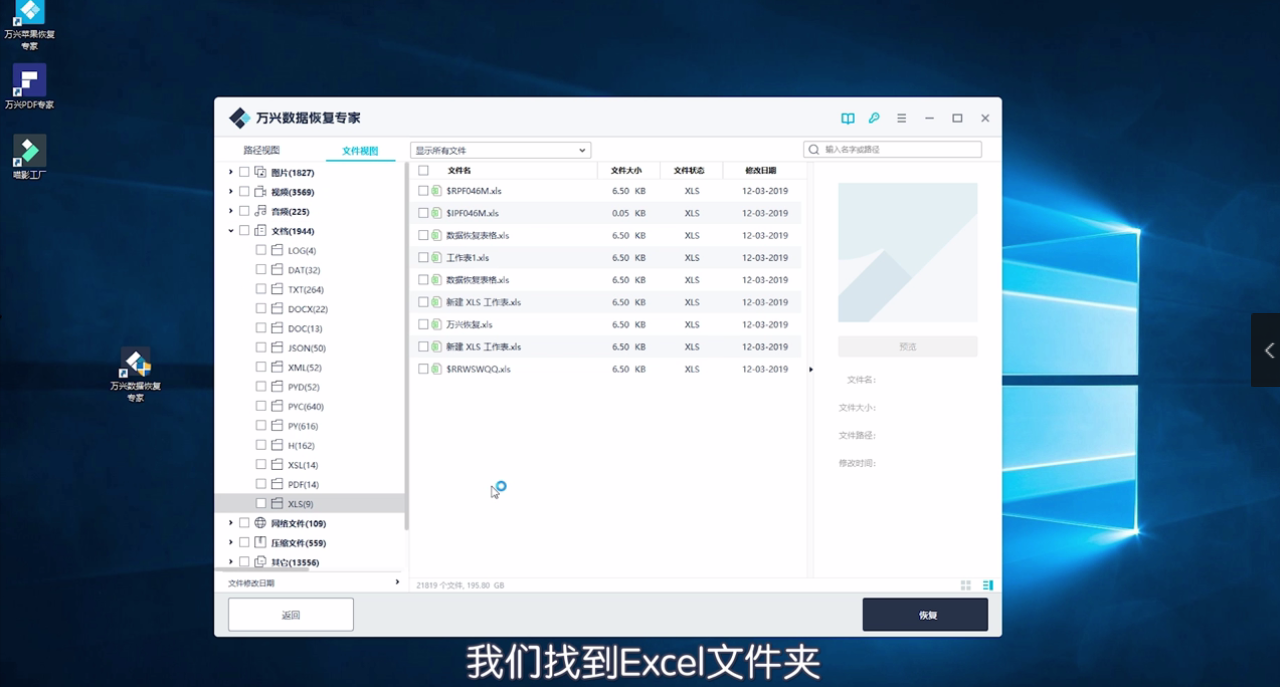
11、查找出我们丢失的文件,确定后勾选文件。点击恢复。

12、选择保存路径,点击恢复。
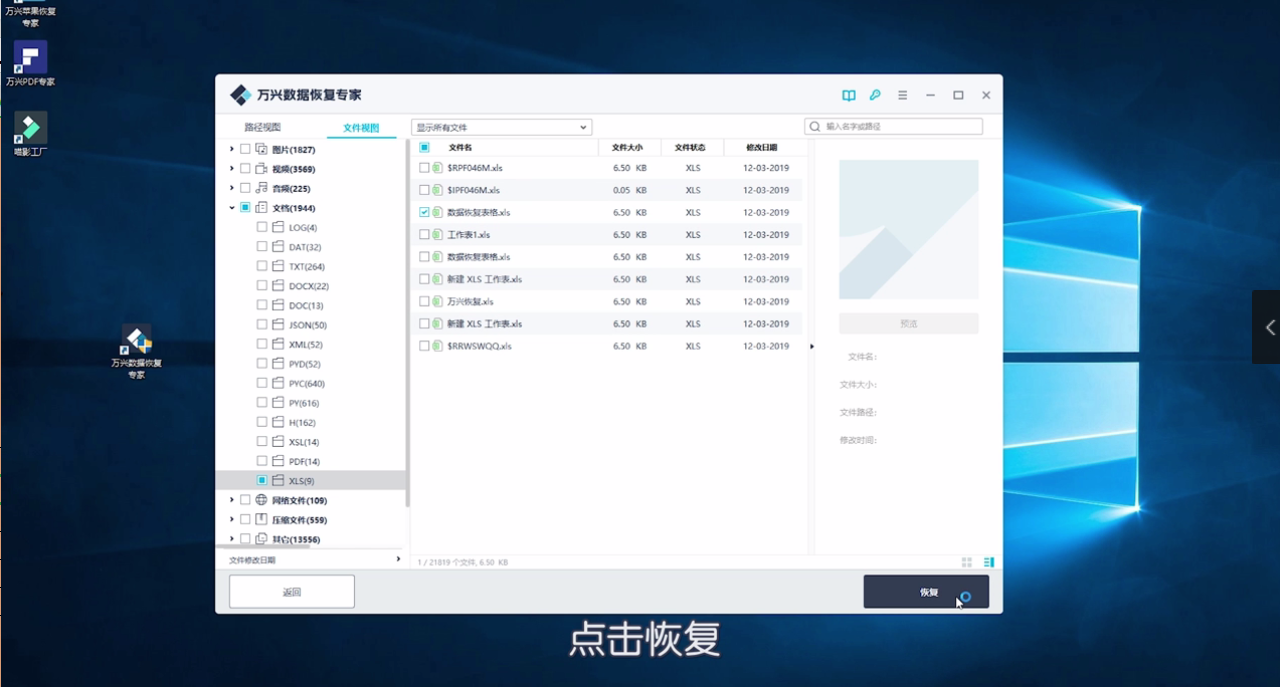
13、恢复完成后,预览一下刚刚恢复的文件。
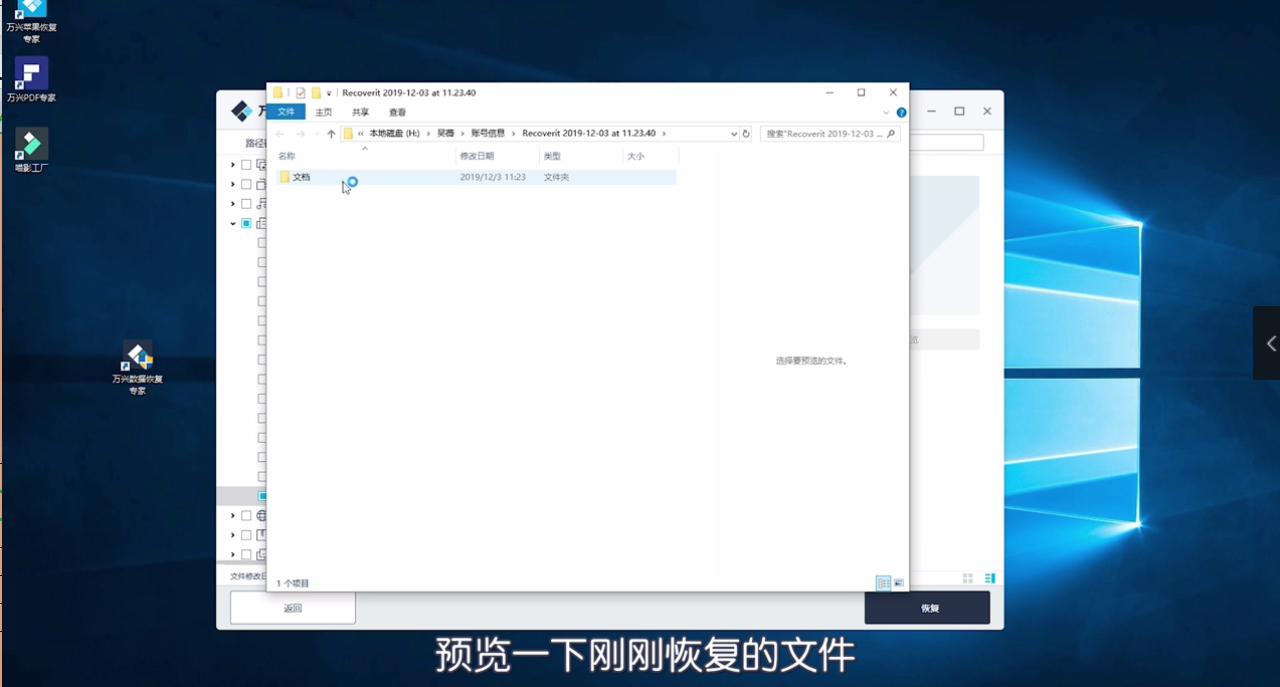
14、可以看到我们的文件已经恢复完成。

